O tym zagrożeniem
Fake Google Security Warning jest najprawdopodobniej spowodowany przez program adware zainstalowane w systemie. Jeśli to czytasz to następnie można prawdopodobnie nie wchodzi do oszustwa, który jest to ostrzeżenie. Twój Google Chrome będzie załadować stronę internetową, która twierdzi, komputer został zainfekowany przez trojany i że musisz zadzwonić pod numer podany do być w stanie rozwiązać problem. To jest niczym więcej niż oszustwo.
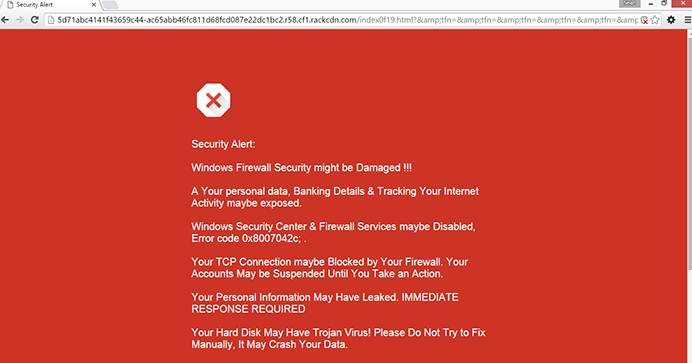
Nie trzeba wywołać nikogo, ponieważ komputer nie jest zainfekowany przez trojany. Oszuści są po prostu staramy się nazywają je tak, aby mogli sprzedać zbędne programy dla nadmierne ilości pieniędzy i uzyskać zdalny dostęp do komputera w celu kradzieży danych bankowych. Pop-up zniknie tak szybko, jak usunąć Fake Google Security Warning adware. I jeśli chcesz, aby uniknąć podobnych sytuacji w przyszłości, upewnij się, że należy zwrócić uwagę, jak zainstalować freeware.
Jak to zagrożenie kończy się na komputerze
Adware jest dołączony do freeware jako dodatkowy przedmiot, który powinieneś usunąć zaznaczenie. Jest to opcjonalne, ale problemów jest to, że te elementy są ustawione aby zainstalować obok freeware. Podczas instalowania freeware, należy użyć ustawienia zaawansowane lub niestandardowe. One pozwoli Ci zobaczyć, co został dodany i odznacz wszystko. Należy wyczyścić każdy pojedynczy pudło, który widzisz, ponieważ te elementy nie powinny znajdować się na komputerze i są ukryte z powodu. Chyba, że lubicie spędzać czas, trzeba usunąć Fake Google Security Warning adware lub podobne, proponujemy zajęcie naszych doradzić poważnie.
Jak adware wpływa na urządzenie?
Ten szczególny adware wpływają tylko na Google Chrome i będzie załadować stronę internetową, która będzie mieć niebieskie tło i duże białe litery, stwierdzające, że komputer został zainfekowany. Fałszywe ostrzeżenie będzie twierdził, że dane osobowe zostały skradzione, ale to nie jest prawda. To tylko stara się przestraszyć was do dzwoniąc na numer. Twierdzi, że urządzenie został zainfekowany trojany i konieczne jest natychmiastowe działanie. Pomyśl tylko, co musisz zrobić jest odinstalować Fake Google Security Warning adware. Wiadomość nie nawet wygląda, że przekonujące, w języku angielskim niewygodne i najwyraźniej jest to oszustwo. Gdybyś zadzwonić pod numer, czy być prośba, aby umożliwić zdalny dostęp do systemu i następnie oferowane kupić niektóre bezwartościowe oprogramowanie. Należy pamiętać, że przeglądarki nie ostrzeże Cię o malware zainfekowania komputera, ani go kiedykolwiek poprosi zadzwonić do kogoś. Są to się oznaki oszustwa. Nie panikować na ten temat to fałszywe ostrzeżenie i przejść do usunięcia Fake Google Security Warning.
Usuwanie Fake Google Security Warning
Możesz iść z Fake Google Security Warning ręcznego usuwania, ale oznacza to, że trzeba będzie znaleĽć adware. Zamiast tego należy użyć anty spyware odinstalować Fake Google Security Warning. To usunięcie Fake Google Security Warning i nie trzeba nic robić.
Offers
Pobierz narzędzie do usuwaniato scan for Fake Google Security WarningUse our recommended removal tool to scan for Fake Google Security Warning. Trial version of provides detection of computer threats like Fake Google Security Warning and assists in its removal for FREE. You can delete detected registry entries, files and processes yourself or purchase a full version.
More information about SpyWarrior and Uninstall Instructions. Please review SpyWarrior EULA and Privacy Policy. SpyWarrior scanner is free. If it detects a malware, purchase its full version to remove it.

WiperSoft zapoznać się ze szczegółami WiperSoft jest narzędziem zabezpieczeń, które zapewnia ochronę w czasie rzeczywistym przed potencjalnymi zagrożeniami. W dzisiejszych czasach wielu uży ...
Pobierz|Więcej


Jest MacKeeper wirus?MacKeeper nie jest wirusem, ani nie jest to oszustwo. Chociaż istnieją różne opinie na temat programu w Internecie, mnóstwo ludzi, którzy tak bardzo nienawidzą program nigd ...
Pobierz|Więcej


Choć twórcy MalwareBytes anty malware nie było w tym biznesie przez długi czas, oni się za to z ich entuzjastyczne podejście. Statystyka z takich witryn jak CNET pokazuje, że to narzędzie bezp ...
Pobierz|Więcej
Quick Menu
krok 1. Odinstalować Fake Google Security Warning i podobne programy.
Usuń Fake Google Security Warning z Windows 8
Kliknij prawym przyciskiem myszy w lewym dolnym rogu ekranu. Po szybki dostęp Menu pojawia się, wybierz panelu sterowania wybierz programy i funkcje i wybierz, aby odinstalować oprogramowanie.


Odinstalować Fake Google Security Warning z Windows 7
Kliknij przycisk Start → Control Panel → Programs and Features → Uninstall a program.


Usuń Fake Google Security Warning z Windows XP
Kliknij przycisk Start → Settings → Control Panel. Zlokalizuj i kliknij przycisk → Add or Remove Programs.


Usuń Fake Google Security Warning z Mac OS X
Kliknij przycisk Przejdź na górze po lewej stronie ekranu i wybierz Aplikacje. Wybierz folder aplikacje i szukać Fake Google Security Warning lub jakiekolwiek inne oprogramowanie, podejrzane. Teraz prawy trzaskać u każdy z takich wpisów i wybierz polecenie Przenieś do kosza, a następnie prawo kliknij ikonę kosza i wybierz polecenie opróżnij kosz.


krok 2. Usunąć Fake Google Security Warning z przeglądarki
Usunąć Fake Google Security Warning aaa z przeglądarki
- Stuknij ikonę koła zębatego i przejdź do okna Zarządzanie dodatkami.


- Wybierz polecenie Paski narzędzi i rozszerzenia i wyeliminować wszystkich podejrzanych wpisów (innych niż Microsoft, Yahoo, Google, Oracle lub Adobe)


- Pozostaw okno.
Zmiana strony głównej programu Internet Explorer, jeśli został zmieniony przez wirus:
- Stuknij ikonę koła zębatego (menu) w prawym górnym rogu przeglądarki i kliknij polecenie Opcje internetowe.


- W ogóle kartę usuwania złośliwych URL i wpisz nazwę domeny korzystniejsze. Naciśnij przycisk Apply, aby zapisać zmiany.


Zresetować przeglądarkę
- Kliknij ikonę koła zębatego i przejść do ikony Opcje internetowe.


- Otwórz zakładkę Zaawansowane i naciśnij przycisk Reset.


- Wybierz polecenie Usuń ustawienia osobiste i odebrać Reset jeden więcej czasu.


- Wybierz polecenie Zamknij i zostawić swojej przeglądarki.


- Gdyby nie może zresetować przeglądarki, zatrudnia renomowanych anty malware i skanowanie całego komputera z nim.Wymaż %s z Google Chrome
Wymaż Fake Google Security Warning z Google Chrome
- Dostęp do menu (prawy górny róg okna) i wybierz ustawienia.


- Wybierz polecenie rozszerzenia.


- Wyeliminować podejrzanych rozszerzenia z listy klikając kosza obok nich.


- Jeśli jesteś pewien, które rozszerzenia do usunięcia, może je tymczasowo wyłączyć.


Zresetować Google Chrome homepage i nie wykonać zrewidować silnik, jeśli było porywacza przez wirusa
- Naciśnij ikonę menu i kliknij przycisk Ustawienia.


- Poszukaj "Otworzyć konkretnej strony" lub "Zestaw stron" pod "na uruchomienie" i kliknij na zestaw stron.


- W innym oknie usunąć złośliwe wyszukiwarkach i wchodzić ten, który chcesz użyć jako stronę główną.


- W sekcji Szukaj wybierz Zarządzaj wyszukiwarkami. Gdy w wyszukiwarkach..., usunąć złośliwe wyszukiwania stron internetowych. Należy pozostawić tylko Google lub nazwę wyszukiwania preferowany.




Zresetować przeglądarkę
- Jeśli przeglądarka nie dziala jeszcze sposób, w jaki wolisz, można zresetować swoje ustawienia.
- Otwórz menu i przejdź do ustawienia.


- Naciśnij przycisk Reset na koniec strony.


- Naciśnij przycisk Reset jeszcze raz w oknie potwierdzenia.


- Jeśli nie możesz zresetować ustawienia, zakup legalnych anty malware i skanowanie komputera.
Usuń Fake Google Security Warning z Mozilla Firefox
- W prawym górnym rogu ekranu naciśnij menu i wybierz Dodatki (lub naciśnij kombinację klawiszy Ctrl + Shift + A jednocześnie).


- Przenieść się do listy rozszerzeń i dodatków i odinstalować wszystkie podejrzane i nieznane wpisy.


Zmienić stronę główną przeglądarki Mozilla Firefox został zmieniony przez wirus:
- Stuknij menu (prawy górny róg), wybierz polecenie Opcje.


- Na karcie Ogólne Usuń szkodliwy adres URL i wpisz preferowane witryny lub kliknij przycisk Przywróć domyślne.


- Naciśnij przycisk OK, aby zapisać te zmiany.
Zresetować przeglądarkę
- Otwórz menu i wybierz przycisk Pomoc.


- Wybierz, zywanie problemów.


- Naciśnij przycisk odświeżania Firefox.


- W oknie dialogowym potwierdzenia kliknij przycisk Odśwież Firefox jeszcze raz.


- Jeśli nie możesz zresetować Mozilla Firefox, skanowanie całego komputera z zaufanego anty malware.
Uninstall Fake Google Security Warning z Safari (Mac OS X)
- Dostęp do menu.
- Wybierz Preferencje.


- Przejdź do karty rozszerzeń.


- Naciśnij przycisk Odinstaluj niepożądanych Fake Google Security Warning i pozbyć się wszystkich innych nieznane wpisy, jak również. Jeśli nie jesteś pewien, czy rozszerzenie jest wiarygodne, czy nie, po prostu usuń zaznaczenie pola Włącz aby go tymczasowo wyłączyć.
- Uruchom ponownie Safari.
Zresetować przeglądarkę
- Wybierz ikonę menu i wybierz Resetuj Safari.


- Wybierz opcje, które chcesz zresetować (często wszystkie z nich są wstępnie wybrane) i naciśnij przycisk Reset.


- Jeśli nie możesz zresetować przeglądarkę, skanowanie komputera cały z autentycznych przed złośliwym oprogramowaniem usuwania.
Site Disclaimer
2-remove-virus.com is not sponsored, owned, affiliated, or linked to malware developers or distributors that are referenced in this article. The article does not promote or endorse any type of malware. We aim at providing useful information that will help computer users to detect and eliminate the unwanted malicious programs from their computers. This can be done manually by following the instructions presented in the article or automatically by implementing the suggested anti-malware tools.
The article is only meant to be used for educational purposes. If you follow the instructions given in the article, you agree to be contracted by the disclaimer. We do not guarantee that the artcile will present you with a solution that removes the malign threats completely. Malware changes constantly, which is why, in some cases, it may be difficult to clean the computer fully by using only the manual removal instructions.
